- فرسخ هو البرمجيات التي تمكن التحكم عن بعدالتمكن من للألعاب أجهزة الكمبيوتر ، ولكن في بعض الأحيان يظهر خطأ.
- هذا مقالة - سلعة يتضمن العديد من الإصلاحات المحتملة لـ فرسخخطأ 15000.
- لا تتردد في التحقق من موقعنا مركز الألعاب لمزيد من الأدلة سهلة الفهم حول هذا الموضوع.
- ال قسم الإصلاح يتضمن العديد من أدلة استكشاف الأخطاء وإصلاحها الأخرى لـ شبابيك البرمجيات.

- وحدة المعالجة المركزية وذاكرة الوصول العشوائي ومحدد الشبكة مع أداة قتل علامات التبويب الساخنة
- متكامل مع Twitch و Discord و Instagram و Twitter و Messengers مباشرة
- ضوابط الصوت المدمجة والموسيقى المخصصة
- سمات ألوان مخصصة بواسطة Razer Chroma وتفرض الصفحات المظلمة
- VPN مجاني ومانع الإعلانات
- تنزيل Opera GX
يتيح Parsec للمستخدمين الاتصال عن بعد بأجهزة الكمبيوتر الأخرى لممارسة الألعاب. ومع ذلك ، قد يواجه بعض مستخدمي Parsec مشكلة خطأ Parsec 15000 على أجهزة الكمبيوتر المضيفة.
هنا ما كامل رسالة خطأ يشبه:
لم نتمكن من تهيئة وظيفة الاستضافة على جهاز الكمبيوتر الذي تتصل به. حاول تغيير الشاشة التي يلتقطها Parsec في إعدادات الاستضافة أو راجع مقالة الدعم هذه للحصول على مزيد من المعلومات. الكود: -15000.
سنناقش في دليل اليوم أفضل الطرق لحل هذه المشكلة بشكل نهائي ، لذا تأكد من القراءة.
كيف يمكنني إصلاح الخطأ 15000 Parsec؟
1. قم بتحديث برنامج تشغيل بطاقة الرسومات
- قم بتنزيل وتثبيت Driver Booster 7.
- بمجرد فتح البرنامج ، سيبدأ الفحص تلقائيًا.
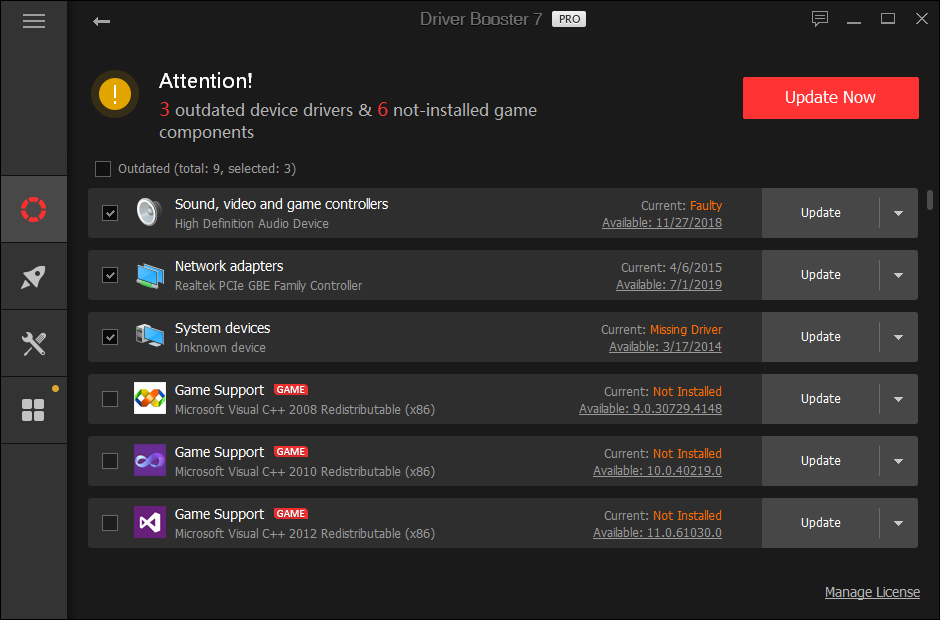
- انقر تحديث الان إذا أظهر الفحص أن ملف برنامج تشغيل محول الرسومات يحتاج إلى التحديث.

IObit Driver Booster 7
يضمن هذا البرنامج المذهل أن برامج التشغيل الخاصة بك سيتم تحديثها دائمًا ، لذلك سيعمل نظامك دون مشاكل.
زيارة الموقع
2. تعطيل دفق التطبيقات
- انقر بزر الماوس الأيمن فوق شريط المهام للتحديد مدير المهام.
- يختار ال العمليات التبويب.
-
انقر على اليمين أي تطبيق دفق مدرج ضمن التطبيقات وحدد إنهاء المهمة.
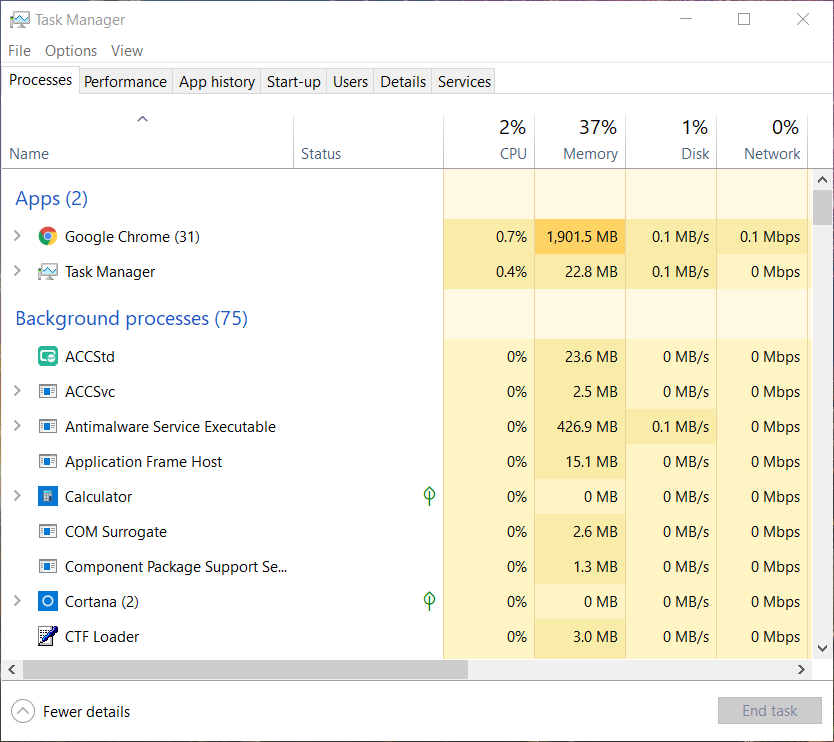
- قم بتعطيل جميع تطبيقات البث المدرجة ضمن عمليات الخلفية.
3. نظام التشغيل النظيف لنظام التشغيل Windows
- اضغط على مفتاح Windows + R. اختصار لوحة المفاتيح ، والذي يفتح تشغيل.
- يكتب مسكونفيغ في تشغيل ، وانقر فوق نعم اختيار.
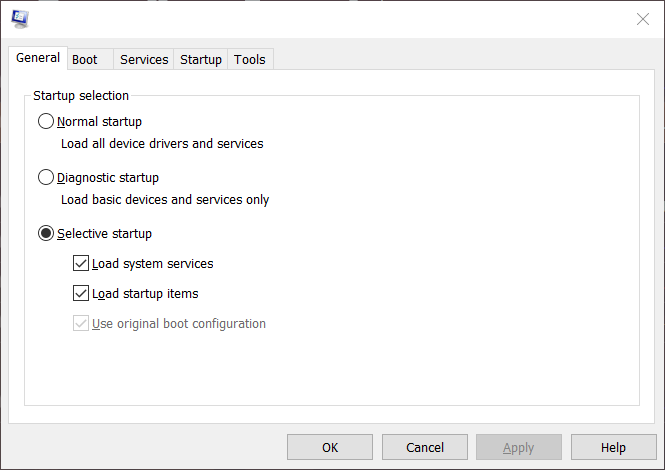
- انقر على بدء التشغيل الانتقائي زر الراديو.
- قم بإلغاء تحديد ملف تحميل عناصر بدء التشغيل اختيار.
- انقر تحميل خدمات النظام و استخدم تكوين التمهيد الأصلي لتحديد تلك الخيارات.
- على ال خدمات علامة التبويب ، انقر فوق اخفي كل خدمات مايكروسوفت لتحديد هذا الإعداد.
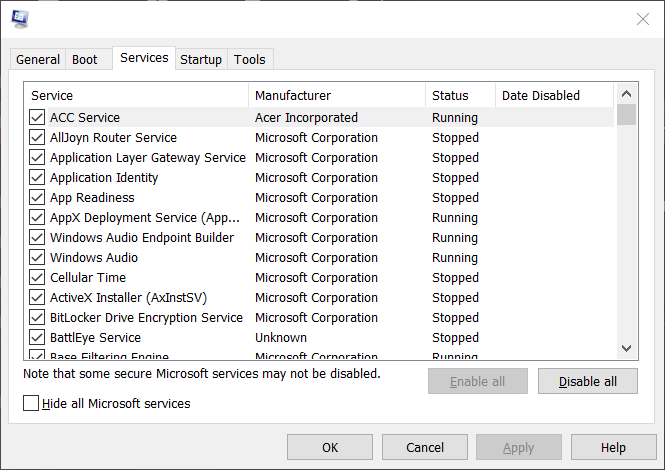
- انقر على أوقف عمل الكل خيار لإيقاف خدمات الطرف الثالث المتبقية.
- حدد ملف تطبيق اختيار.
- انقر نعم للخروج.
- حدد ملف إعادة تشغيل الخيار في نافذة مربع الحوار التي تفتح.
- حاول تشغيل Parsec بعد تمهيد نظيف لـ Windows.
ملحوظة:يمكنك استعادة تكوين التمهيد الأصلي عن طريق تحديد الأصل الخاص بك بدء التشغيل الانتقائي الإعدادات وتمكين جميع الخدمات مرة أخرى عبر نافذة MSConfig.
4. قم بإيقاف تشغيل شريط اللعبة
- انقر فوق Windows 10's اكتب هنا للبحث على الجانب الأيسر من شريط المهام.
- أدخل الكلمة الأساسية شريط اللعبة في مربع نص البحث.
- انقر إعدادات شريط اللعبة لفتح النافذة الموضحة أدناه مباشرة.
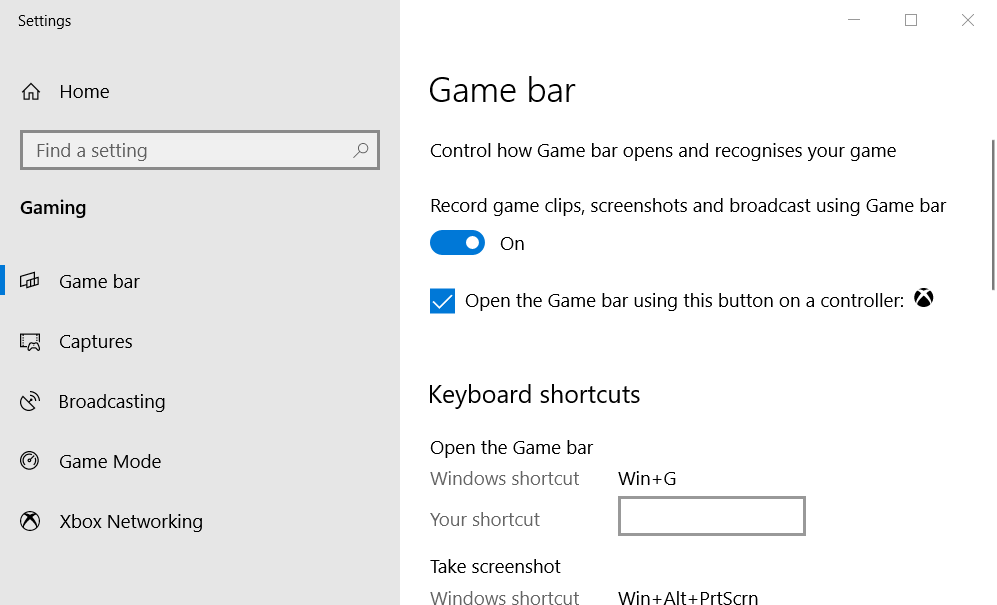
- تبديل ملف سجل مقاطع اللعبة ولقطات الشاشة والبث باستخدام شريط الألعاب إيقاف الخيار إذا كان واحدًا.
5. قم بإيقاف تشغيل NVIDIA Shadowplay
- افتح أداة البحث في نظام التشغيل Windows 10.
- إدخال نفيديا غيفورسي في مربع البحث.
- افتحه.
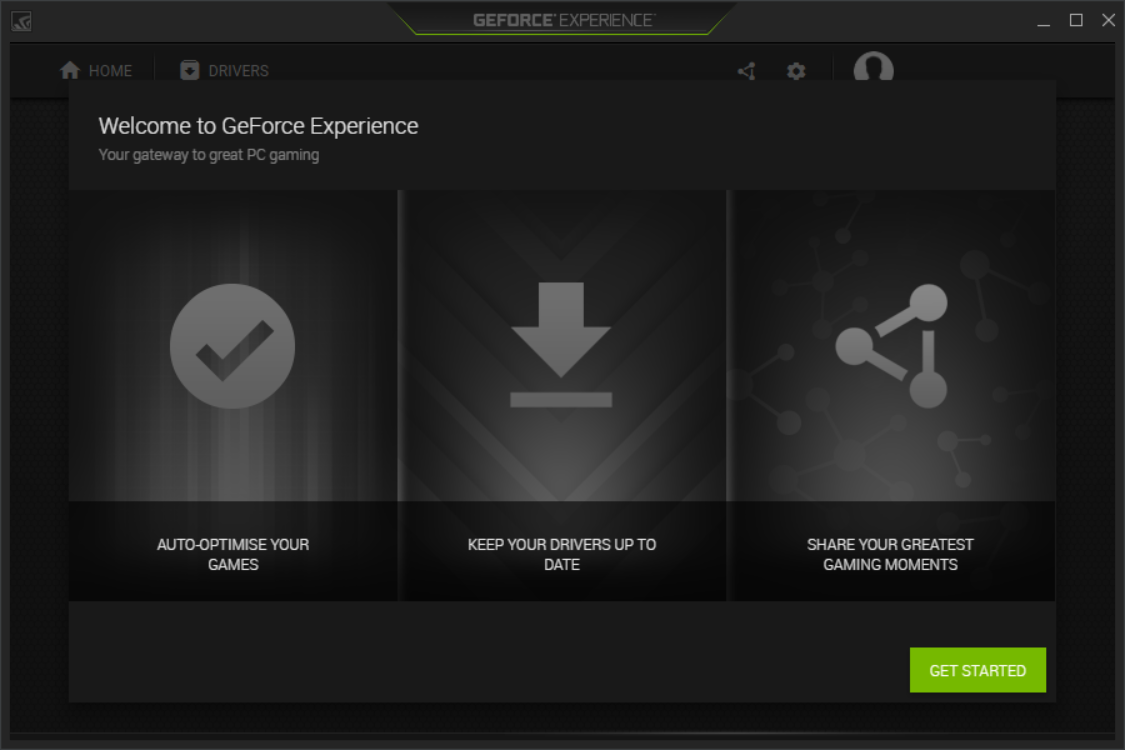
- انقر على البدء زر ، وتسجيل الدخول إلى GeForce إذا لزم الأمر.
- انقر على إعدادات زر في NVIDIA GeForce.
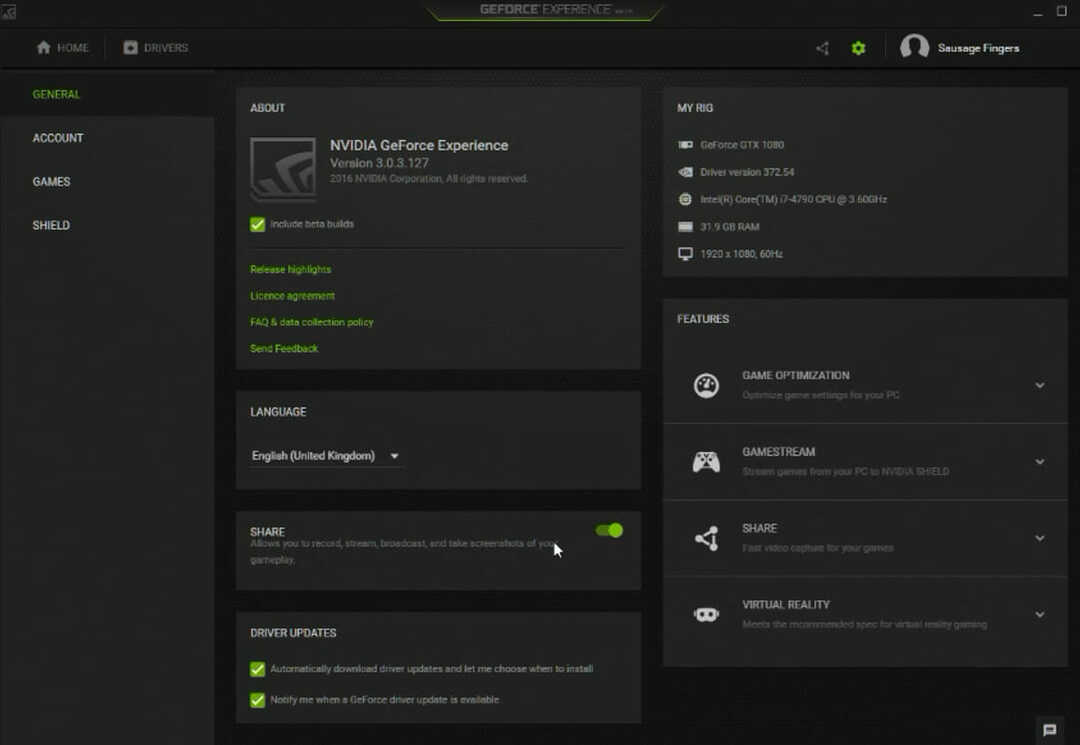
- تبديل ملف يشارك زر إيقاف تشغيله.
6. قم بإيقاف تشغيل التسجيل في الخلفية
- اضغط على مفتاح Windows + مفتاح S في نفس الوقت.
- أدخل الكلمة الأساسية التسجيل في الخلفية في مربع بحث Windows 10.
- انقر لعبة تلتقط أقصى مدة تسجيل لفتح الإعدادات كما هو موضح في اللقطة أدناه مباشرة.
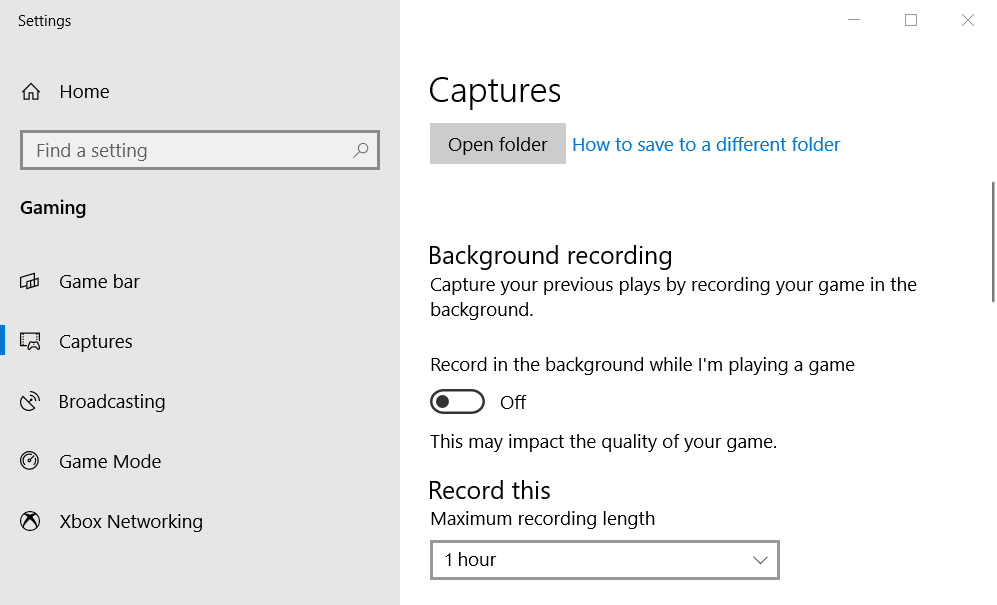
- ثم قم بتبديل ملف سجل في الخلفية بينما ألعب لعبة الخيار خارج.
7. اخفض الدقة على الكمبيوتر المضيف
- افتح أداة البحث في نظام التشغيل Windows 10.
- يكتب الدقة في مربع البحث.
- انقر قم بتغيير دقة العرض في نتائج البحث لفتح علامة التبويب "الإعدادات" في اللقطة أدناه مباشرة.
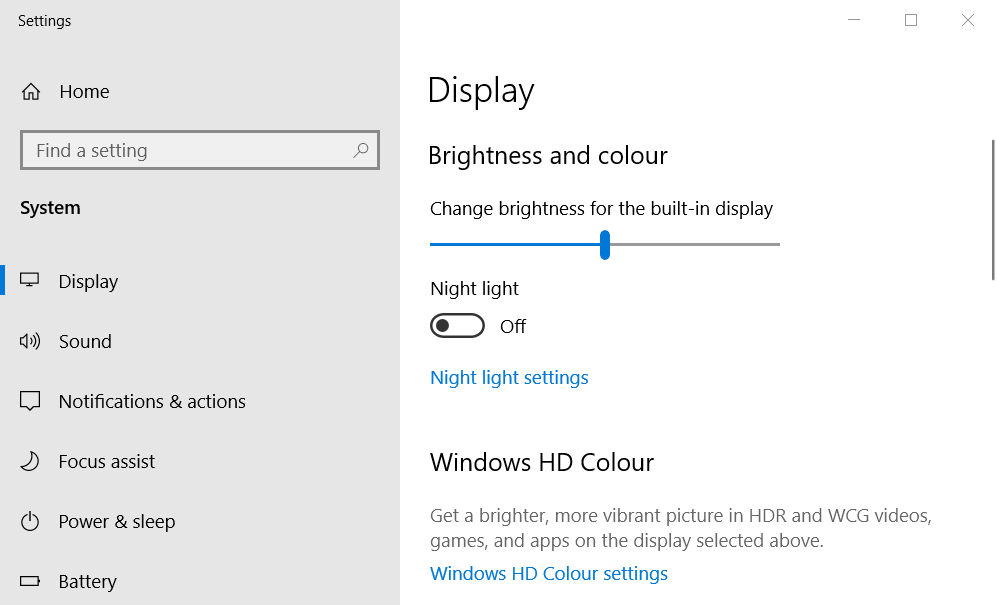
- حدد دقة تبلغ حوالي 1،280 × 800 (أو 1280 × 960) على ال دقة العرض القائمة المنسدلة.
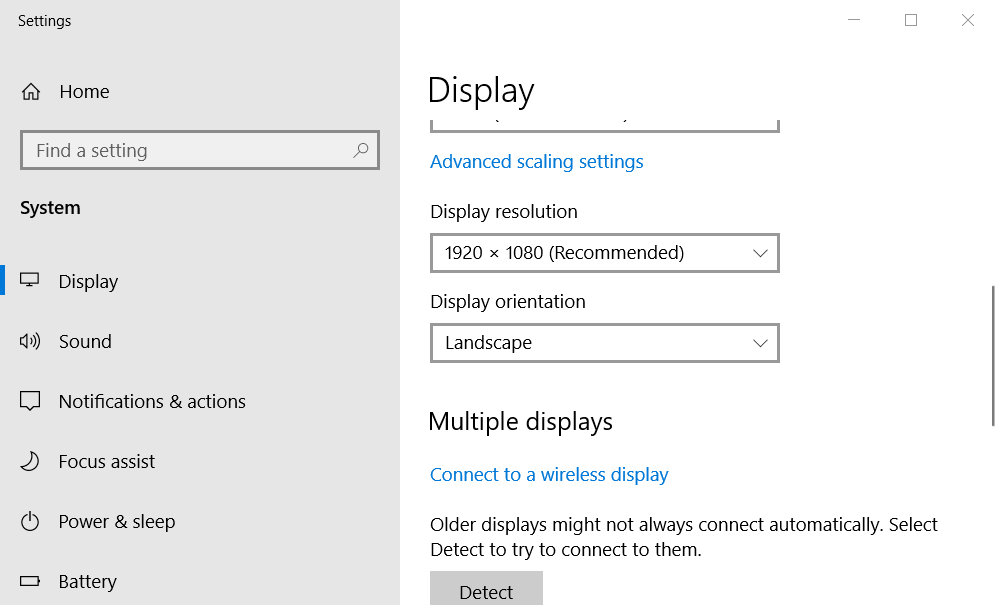
- ملحوظة: يعد هذا الإصلاح أكثر تحديدًا لأجهزة الكمبيوتر المزودة بوحدات AMD APU التي قد لا تتمكن من التعامل مع أعلى درجات الدقة.
يمكن للقرارات المذكورة أعلاه إصلاح رمز خطأ Parsec 15000 لكثير من المستخدمين. ومع ذلك ، يمكن أن يظهر الخطأ 15000 أيضًا للمستخدمين الذين لديهم وحدات معالجة رسومات غير مدعومة.
للتأكد من أن هذا ليس هو الحال بالنسبة لك ، تحقق مما إذا كان Parsec يدعم وحدة معالجة الرسومات الخاصة بك في صفحة الأجهزة.


